
Talaan ng mga Nilalaman:
- May -akda John Day [email protected].
- Public 2024-01-30 13:10.
- Huling binago 2025-01-23 15:12.

Kamusta! Sa itinuturo na ito ay ipapakita ko sa iyo kung paano mo magagawa ang kahanga-hangang LED Heart Photo Frame na ito. Para sa lahat ng mga Mahilig sa Elektronika! Gawin ang perpektong Valentine's, Kaarawan o Anibersaryo kasalukuyan para sa iyong mga mahal sa buhay!
Maaari mong panoorin ang Demo Video ng proyektong ito sa video sa ibaba at basahin ang sunud-sunod na mga tagubilin kung paano bumuo ng isa sa teksto sa ibaba. Gayundin kung nais mo maaari kang manuod ng isang detalyadong DIY Video ng Proyekto na ito sa aking opisyal na website, www. HowToMechatronics.com.
Hakbang 1: Demo Video


Kaya kung ano ang mayroon kami dito ay isang simpleng frame ng larawan na may 32 LEDs sa isang hugis ng isang puso sa likod na bahagi ng larawan. Ito ay isang talagang kagiliw-giliw na DIY Proyekto at inirerekumenda ko sa lahat ng mga mahilig sa electronics na bumuo ng isa para sa kanilang mga mahal sa buhay bilang isang kasalukuyan na Valentine o Kaarawan.
Hakbang 2: Mga Kinakailangan sa Mga Bahagi
Arduino Nano - via Banggood
Ultra Bright Red LEDs - sa pamamagitan ng Banggood
Lumipat - sa pamamagitan ng Banggood
Power Jack - sa pamamagitan ng Banggood
DC 5V> 1A Adapter - sa pamamagitan ng Banggood
2 x TLC5940 LED Drivers
2 x 2K Mga Resistor
1uF & 0.1uF Capacitors
Hakbang 3: Ihanda ang Frame ng Larawan
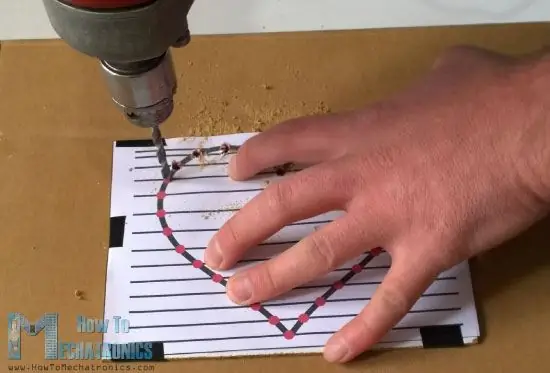
Una kailangan mo ng isang simpleng frame ng larawan na may mga sumusunod na sukat: 18 x 13 cm. Bilang karagdagan kailangan mo ng isang hibla ng hibla sa laki ng frame na kung saan ang paggamit ng isang drill ay makakagawa ka ng 32 mga butas upang maipasok mo ang mga LED doon.
Ang Anodes ng lahat ng LEDs ay kailangang soldered magkasama at ang mga Cathode ay dapat na konektado sa TLC5940 PWM Driver. Pagkatapos ng paghihinang dapat mong suriin kung ang lahat ng mga LEDs ay gumagana nang maayos.
Hakbang 4: Mga kable
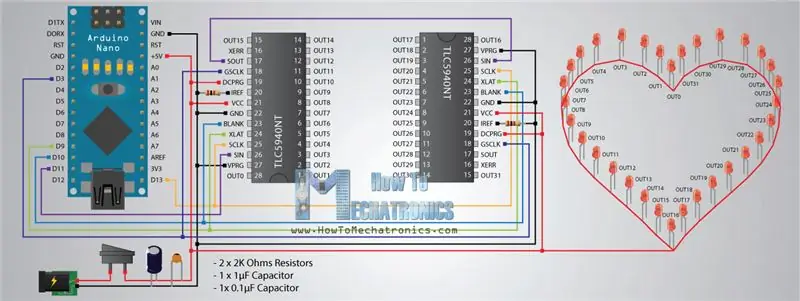
Narito kung paano ang hitsura ng mga circuit skema ng mga proyektong ito. Kaya't gamit ang Arduino Nano at ang TLC5940 ICs maaari mong makontrol ang lahat ng 32 LEDs. Kailangan mo ng ilang karagdagang mga bahagi, dalawang capacitor para sa decoupling at dalawang resistors para sa kasalukuyang paglilimita sa TLC5940. Maaari kang makahanap ng higit pang mga detalye kung paano ikonekta at gamitin ang IC na ito sa Arduino sa aking partikular na Arduino at TLC5940 Tutorial.
Hakbang 5: Pagsamahin ang Lahat

Ngayon alinsunod sa mga circuit scheme na kailangan mo upang ikonekta ang lahat nang magkasama. Una dapat mong ipasok at solder ang lahat ng mga socket ng IC at mga header ng pin pati na rin ang mga capacitor. Pagkatapos ay kailangan mong ipasok ang Arduino at ang LED Drivers at ikonekta ang lahat ng iba pa gamit ang mga jump wires.
Kapag tapos ka na dito, dapat mong suriin muli kung gumagana nang maayos ang mga LED bago magpatuloy. Maaari mong gawin iyon sa pamamagitan ng pag-upload ng Arduino code sa ibaba.
Hakbang 6: Arduino Code
Para sa Proyekto na ito ginamit ko ang TLC5940 Library na ginawa ni Alex Leone. Kailangan mong gumawa ng ilang mga pagbabago kapag gumagamit ng library na may dalawang TLC5940 ICs. Kailangan mong baguhin ang tlc_config.h file at baguhin ang halaga ng variable na NUM_TLCS sa halagang 2.
Narito ang kumpletong Arduino code:
/ * LED Heart Photo Frame - Arduino Project * Program na ginawa ni Dejan Nedelkovski, * www. HowToMechatronics.com *
* TLC5940 Library ni Alex Leone, * Kailangan mong baguhin ang tlc_config.h na matatagpuan sa TLC5940 library * at palitan ang halaga ng variable na NUM_TLCS sa mga numero ng mga koneksyong TLC5940 ICs * /
# isama ang "Tlc5940.h"
int yugto = 0;
int randomNumber; int count = 0; int ningning = 3500; int brightUp = 50; int dir = 1;
walang bisa ang pag-setup () {
Tlc.init (); }
void loop () {
switch (stage) {// ----- Stage 1 case 0: randomNumber = (int) random (0, 31); Tlc.set (randomNumber, 4095); pagkaantala (1500); Tlc.update (); kung (count> = 8) {stage = 1; bilangin = 0; } iba pa {++ bilangin; } pahinga; // ----- Stage 2 case 1: pagkaantala (75); para sa (int i = 31; i> = 0; i--) {Tlc.set (i, 4095); pagkaantala (100); Tlc.update (); } pagkaantala (500); Tlc.clear (); Tlc.update (); yugto = 2; pagkaantala (500); pahinga; // ----- Stage 3 case 2: para sa (int i = 0; i 6) {stage = 3; bilangin = 0; } iba pa {++ bilangin; } pahinga; // ----- Stage 4 case 3: para sa (int i = 0; i = 0; i--) {Tlc.set (i, 0); Tlc.set (31-i, 0); Tlc.update (); pagkaantala (70); } para sa (int i = 15; i> = 0; i--) {Tlc.set (i, 4095); Tlc.set (31-i, 4095); Tlc.update (); pagkaantala (70); } para sa (int i = 0; i 1) {stage = 4; bilangin = 0; } iba pa {++ bilangin; } pahinga; // ----- Stage 5 case 4: for (int i = 15; i> = count; i--) {Tlc.set (32-i, 4095); Tlc.update (); antala (5); Tlc.set (32-i-1, 0); Tlc.update (); antala (5); Tlc.set (i, 4095); Tlc.update (); antala (5); Tlc.set (i + 1, 0); Tlc.update (); antala (50); } kung (bilangin> 15) {Tlc.set (16, 4095); Tlc.update (); pagkaantala (2000); yugto = 5; bilangin = 0; } iba pa {++ bilangin; } pahinga; // ----- Stage 6 case 5: para sa (int i = 0; i = 3500) {brightUp = -50; ++ bilangin; } kung (ningning 6) {yugto = 6; bilangin = 0; ningning = 3500; Tlc.clear (); Tlc.update (); } pagkaantala (40); pahinga; // ----- Stage 7 case 6: for (int i = 0; i <= 30; i + = 2) {Tlc.set (i, 4095); Tlc.set (i + 1, 0); } Tlc.update (); pagkaantala (500); para sa (int i = 0; i 20) {stage = 7; bilangin = 0; } iba pa {++ bilangin; } pahinga; // ----- Stage 8 case 7: para sa (int i = 31; i> = 16; i--) {Tlc.clear (); Tlc.update (); antala (2); Tlc.set (i, 4095); Tlc.set (i + 1, 2000); Tlc.set (i + 2, 1000); Tlc.set (i + 3, 500); Tlc.set (i + 4, 300); Tlc.set (i + 5, 200); Tlc.set (i + 6, 100); Tlc.set (i + 7, 50); Tlc.set (i + 8, 0);
Tlc.set (i-16, 4095);
Tlc.set (i-15, 2000); Tlc.set (i-14, 1000); Tlc.set (i-13, 500); Tlc.set (i-12, 300); Tlc.set (i-11, 200); Tlc.set (i-10, 100); Tlc.set (i + -9, 50); Tlc.set (i-8, 0); Tlc.update (); antala (50); } kung (count> 8) {para sa (int i = 31; i> = 0; i--) {Tlc.set (i, 4095); Tlc.update (); antala (50); } yugto = 8; bilangin = 0; } iba pa {++ bilangin; } pahinga; // ----- Stage 9 case 8: for (int i = 31; i> = 0; i--) {Tlc.set (i + 8, 4095); Tlc.set (i + 7, 2000); Tlc.set (i + 6, 1000); Tlc.set (i + 5, 500); Tlc.set (i + 4, 300); Tlc.set (i + 3, 200); Tlc.set (i + 2, 100); Tlc.set (i + 1, 50); Tlc.set (i, 0); Tlc.update (); antala (50); } para sa (int i = 31; i> = 0; i--) {Tlc.set (i, 4095); } Tlc.update (); antala (10); kung (bilangin> 8) {pagkaantala (8000); Tlc.clear (); Tlc.update (); yugto = 0; bilangin = 0; } iba pa {++ bilangin; } pahinga; }}
Hakbang 7: Cover Box para sa Electronics

Matapos mong suriin na ang lahat ay gumagana nang maayos gamit ang code sa itaas ngayon kailangan mong tapusin ang proyekto sa pamamagitan ng paggawa ng isang kahon ng takip para sa electronics. Ginawa ko iyon gamit ang ilan pang mga piraso ng fiberboard at idinikit ito para sa pagbuo ng isang kahon. Sa likurang bahagi ng kahon kailangan mong gumawa ng dalawang butas, isa para sa isang power jack at isa pa para sa isang switch.
Sa huli ang kailangan mo lang gawin ay i-print ang iyong larawan, idagdag ito sa frame, i-secure ito at ang iyong tapos na!
Sana magustuhan mo ang proyektong ito. Kung gayon, para sa mas maraming mga cool na proyekto at tutorial, maaari mong laging suriin ang aking opisyal na website, www. HowToMechatronics.com at sundin ako sa Facebook.
Inirerekumendang:
Pagdaragdag ng isang Kasalukuyang Tampok ng Limit sa isang Buck / Boost Converter: 4 Mga Hakbang (na may Mga Larawan)

Pagdaragdag ng isang Kasalukuyang Tampok ng Limit sa isang Buck / Boost Converter: Sa proyektong ito magkakaroon kami ng isang mas malapit na pagtingin sa isang pangkaraniwang buck / boost converter at lumikha ng isang maliit, karagdagang circuit na nagdaragdag ng isang kasalukuyang tampok na limitasyon dito. Sa pamamagitan nito, ang buck / boost converter ay maaaring magamit tulad ng isang variable lab bench power supply. Le
Perpektong Compact Circular Saw Mula sa isang Dinosaur: 9 Mga Hakbang (na may Mga Larawan)

Perpektong Compact Circular Saw Mula sa isang Dinosaur: Wala pa akong nakalaang puwang sa tindahan. Gayundin, ang aking mga proyekto ay bihirang sa isang napakalaking sukat. Iyon ang dahilan kung bakit gustung-gusto ko ang maliliit at siksik na mga bagay: hindi nila gaanong ginugugol ang puwang at maaaring maiipon kung hindi ginagamit. Ganun din sa mga gamit ko. Nais ko ng isang circul
Recycled Digital Photo Frame Na May Virtual na Pare-pareho: 7 Mga Hakbang (na may Mga Larawan)

Recycled Digital Photo Frame Sa Virtual na Pare-pareho: Kumusta ang lahat! Ang itinuturo na ito ay ipinanganak mula sa isang laptop na nahati sa kalahati, binili mula sa isang kaibigan. Ang unang pagtatangka ng naturang proyekto ay ang aking Lego Digital Photo Frame, subalit, bilang isang masigasig na gumagamit ng Siri at Google Ngayon, napagpasyahan kong dalhin ito sa isang bagong
Master isang Perpektong Inline Wire Splice Oras: 7 Hakbang (na may Mga Larawan)

Master isang Perpektong Inline Wire Splice Everytime: Sa itinuturo na ito magtuturo ako sa iyo kung paano gumawa ng isang perpektong inline wire splice, tuwing oras ikaw ay may 2 pagpipilian, pigtail o inlinePigtail s
Ipakita ang Mga Larawan sa isang PSP / Isang Mobile Phone sa isang Digital Photo Frame: 3 Hakbang

Ipakita ang Mga Larawan sa isang PSP / Isang Mobile Phone sa isang Digital Photo Frame: Kaya … sinasabi ng pamagat na talagang lahat … Ito ay isang napakasimpleng Makatuturo at hindi ito nangangailangan ng anumang higit pang hardware o software kaysa sa mayroon ka na ! Anumang Mga Katanungan Mag-mensahe sa Akin O Magkomento! Hindi mo talaga kailangang gawin ang anumang mga pagbabago upang gawin
